L'unité centrale de traitement (CPU) implémente essentiellement les instructions reçues du logiciel et du matériel. Cela provoque le réchauffement du processeur et s'il devient trop chaud pendant une période prolongée, des problèmes matériels peuvent survenir. Dans le cadre de la maintenance régulière de l'ordinateur, une vérification occasionnelle de la température du processeur aidera à protéger les composants internes de votre PC.
webcam no aparece en obs

Nous vous montrerons comment surveiller la température de votre CPU à l'aide d'une sélection d'outils tiers les mieux adaptés à Windows 10. De plus, nos FAQ incluent des conseils sur la façon de réduire la température du CPU.
Qu'est-ce qu'une température CPU normale ?
Apprenez à connaître la valeur normale ou la plage de tolérance de votre ordinateur. Des conditions externes telles que l'emplacement de votre ordinateur ou la température ambiante peuvent affecter la température du processeur.
Étant donné que la température normale dépend du type de processeur de l'ordinateur, voici un guide approximatif pour l'estimation :
- Utilisation minimale du processeur (traitement typique) : environ 30 à 50 °C (86 à 122 °F)
- Utilisation intensive du processeur : jusqu'à 95 °C (jusqu'à 203 °F)
- Dans la mesure du possible, la température ne doit pas dépasser 100 °C (212 °F) – surtout pendant une période prolongée
Comment voir la température du processeur dans Windows 10 à l'aide de ThrottleStop
ThrottleStop est une application conçue pour surveiller et corriger les trois principaux types de limitation du processeur : thermique, limite de puissance et module d'alimentation du processeur. Pour que ThrottleStop se lance automatiquement au démarrage et que la température de votre CPU s'affiche sur votre barre des tâches :
- Téléchargez la dernière version de ThrottleStop .
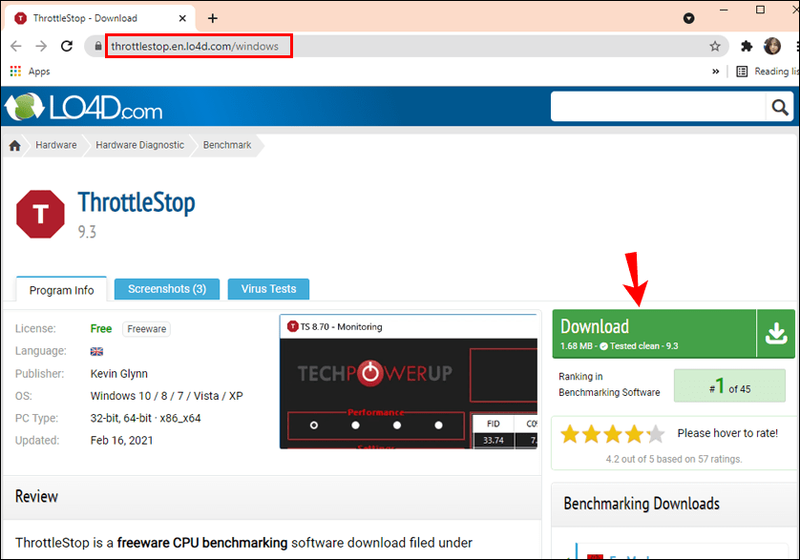
- Cliquez sur le bouton Démarrer.

- Sélectionnez ensuite Paramètres, Applications, puis Démarrage.
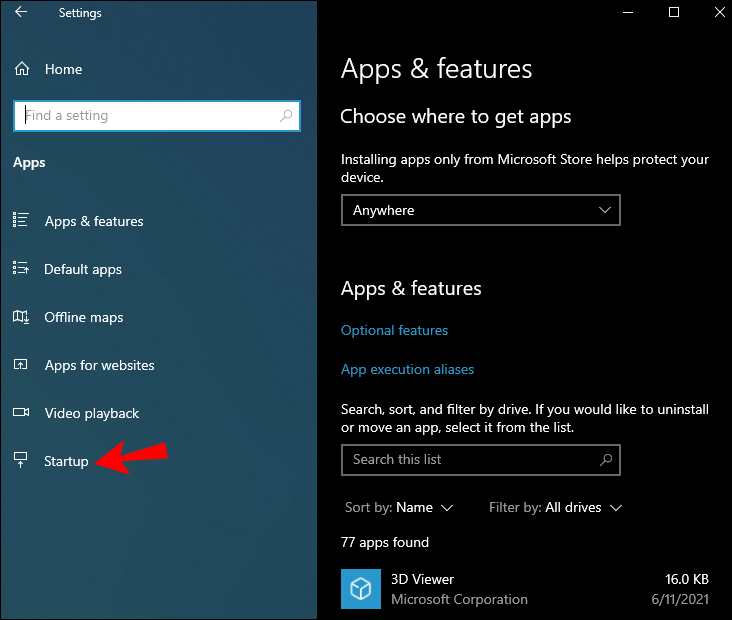
- Localisez l'application ThrottleStop et activez-la.
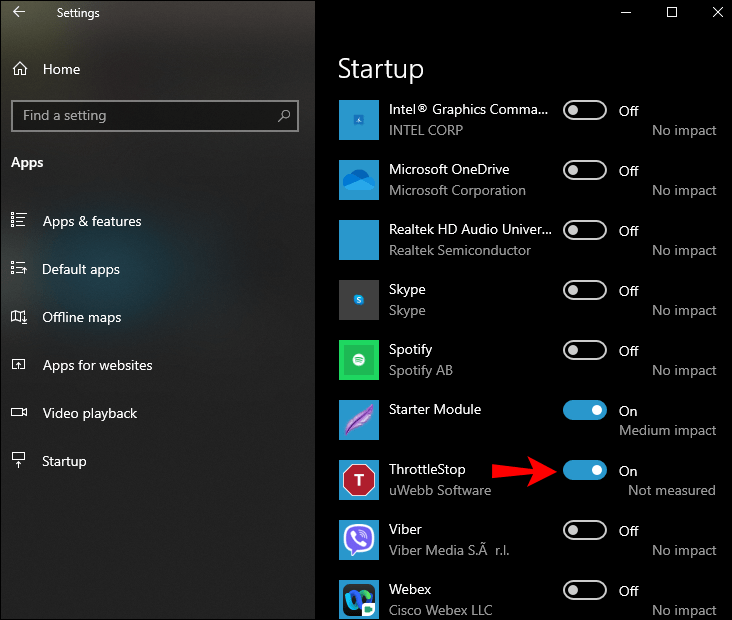
Sinon, si l'option de démarrage n'est pas dans les paramètres :
- Faites un clic droit sur le bouton Démarrer.

- Cliquez sur Gestionnaire des tâches.
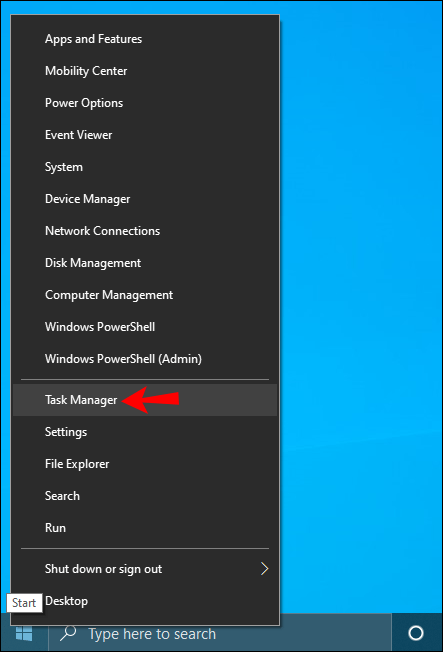
- Cliquez sur l'onglet Démarrage ou Plus de détails.
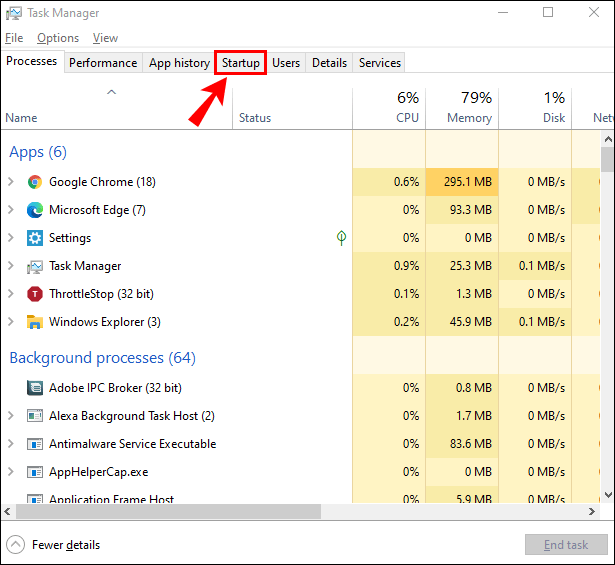
- Sélectionnez et activez l'application ThrottleStop.
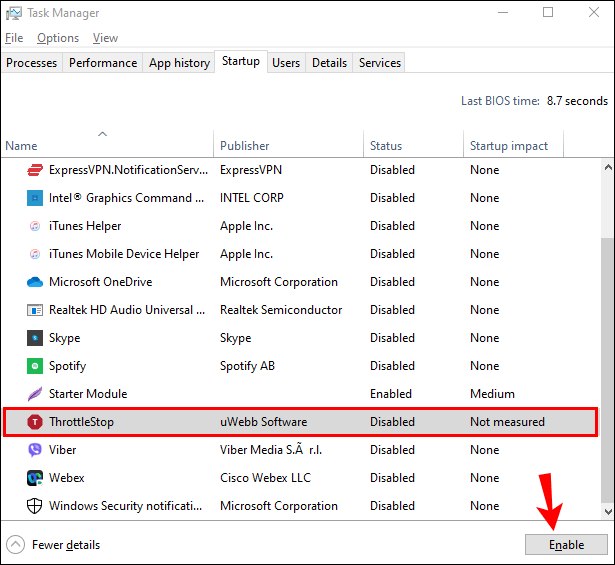
Pour afficher la température dans la zone de notification de votre barre des tâches au lancement :
- Localisez et lancez l'application ThrottleStop.
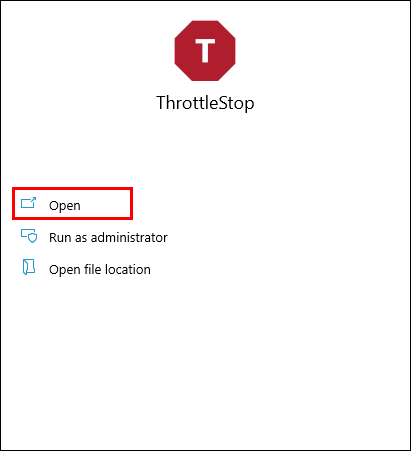
- Au bas de la fenêtre principale, sélectionnez Options.
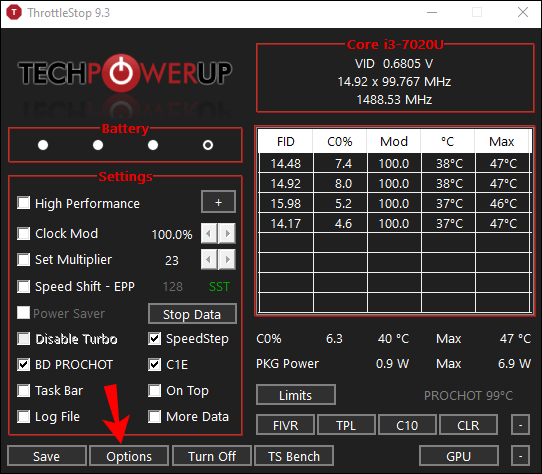
- Cochez ensuite la case CPU Temp, sous la zone de notification au milieu.
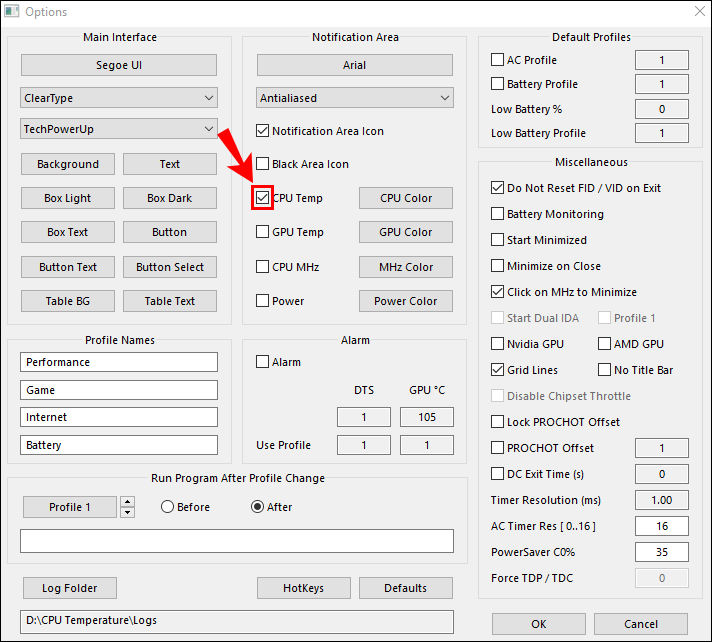
Comment voir la température du processeur dans Windows 10 à l'aide de HWmonitor
HWMonitor surveillera votre matériel. Il lit les principaux capteurs de santé du PC : températures, tensions, vitesses des ventilateurs et nouveaux capteurs thermiques intégrés aux processeurs. Pour utiliser HWMonitor pour vérifier la température de votre CPU :
- Téléchargez la dernière version de HWMonitor .
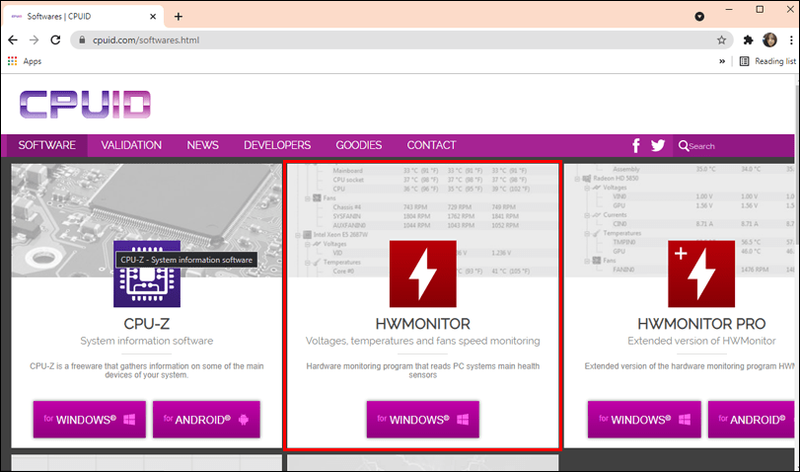
- Localisez et lancez l'application.
- La fenêtre principale affiche la liste de toutes les informations de votre CPU.
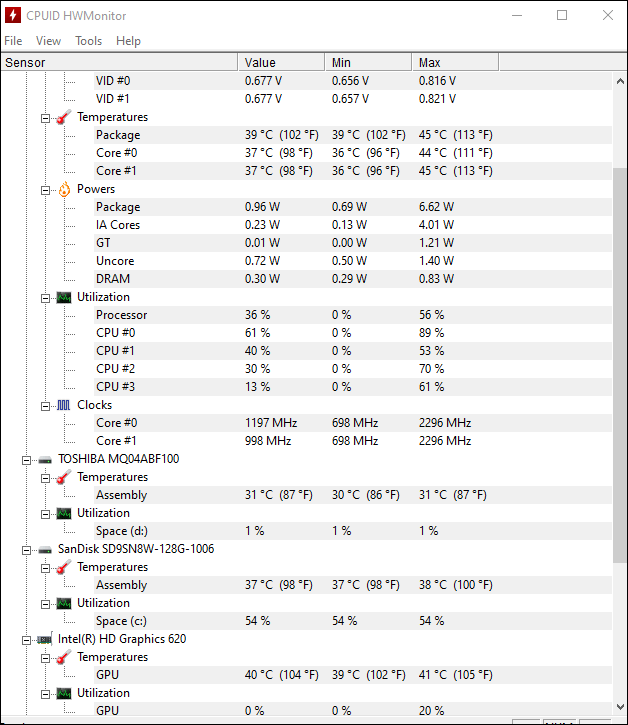
- La fenêtre principale affiche la liste de toutes les informations de votre CPU.
- Faites défiler vers le milieu pour la section Températures.
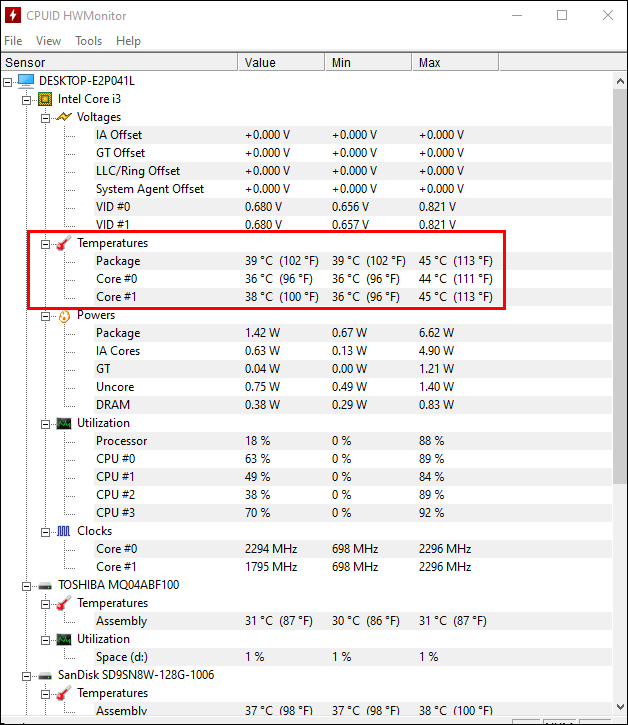
- Les températures actuelle, minimale et maximale de chaque processeur CPU s'afficheront.
Comment voir la température du processeur dans Windows 10 à l'aide de MSI Afterburner
L'outil MSI Afterburner a été conçu pour répondre aux besoins des joueurs. Il prend en charge la surveillance des performances graphiques dans le jeu, l'analyse comparative, l'overclocking et la capture vidéo. Il se double d'un excellent outil pour observer les températures des ordinateurs. Pour connaître la température de votre CPU à l'aide de MSI Afterburner :
- Téléchargez la dernière version de Postcombustion MSI .
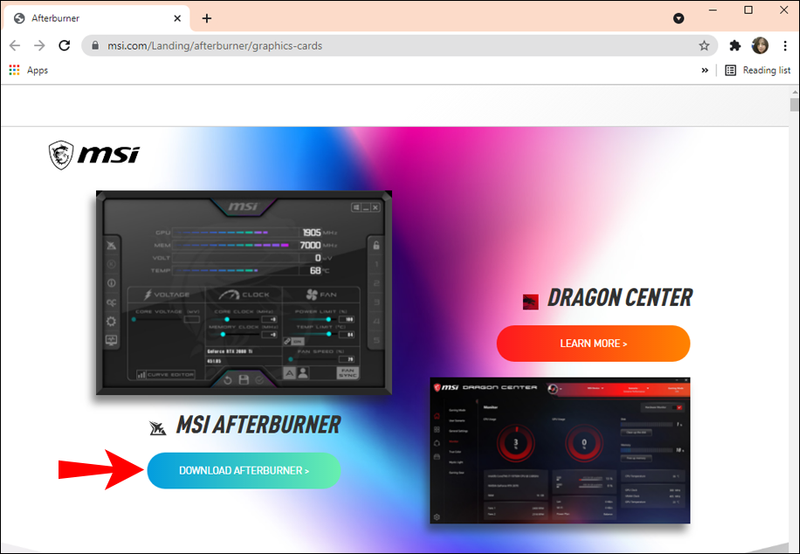
- Localisez et lancez l'application.
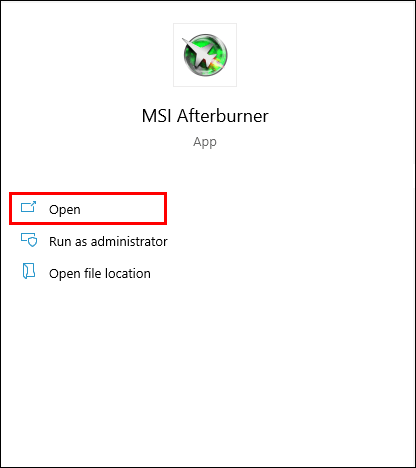
- L'écran d'accueil affichera la température de votre CPU et les informations connexes.

- Pour que le graphique de température de votre CPU apparaisse en premier :
- Sélectionnez Paramètres, puis l'onglet Surveillance.
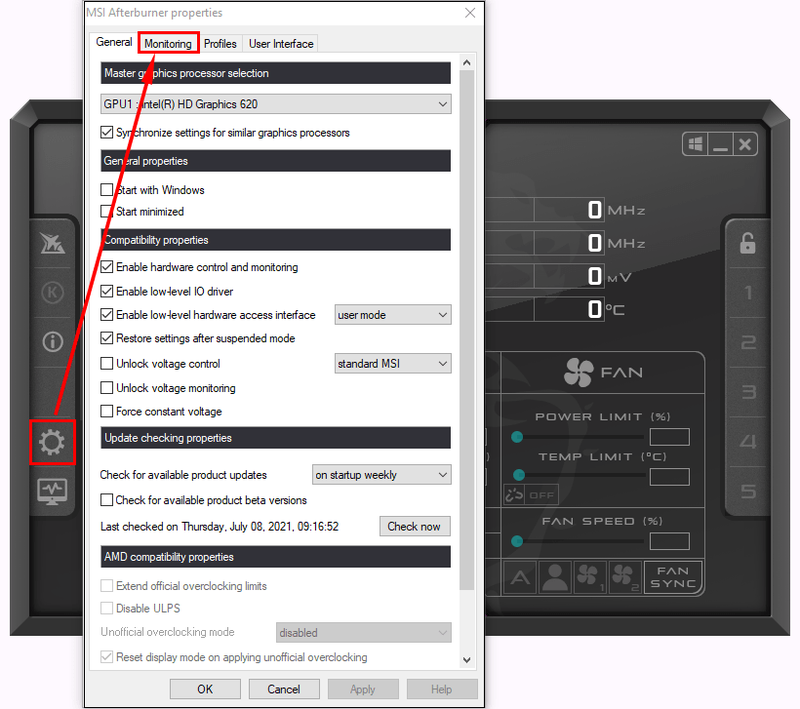
- Dans le menu, vous pouvez choisir ce que vous souhaitez afficher sur l'écran d'accueil. Faites ensuite glisser vos sélections dans l'ordre dans lequel vous souhaitez qu'elles apparaissent sous forme de graphiques sur la droite.
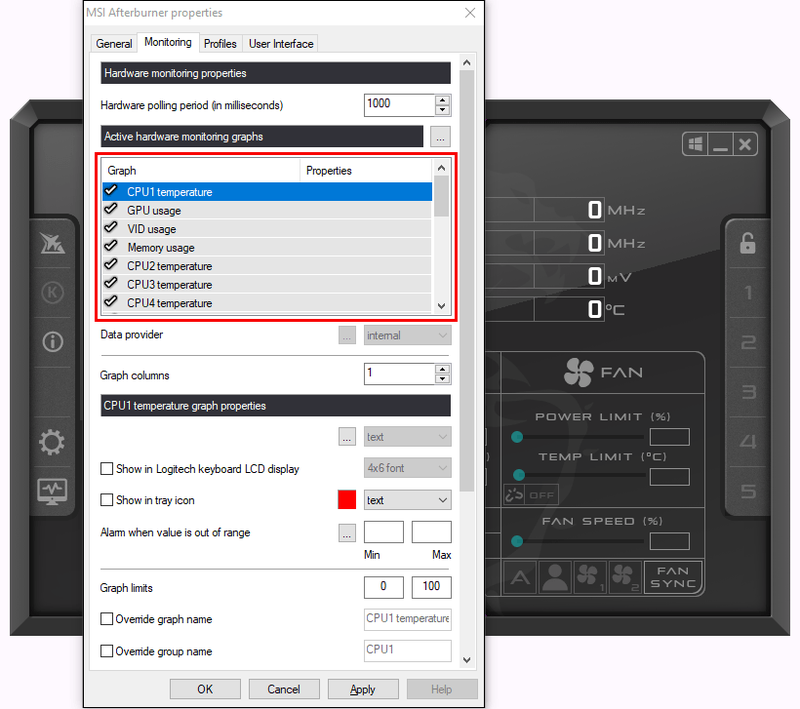
- Dans le menu, vous pouvez choisir ce que vous souhaitez afficher sur l'écran d'accueil. Faites ensuite glisser vos sélections dans l'ordre dans lequel vous souhaitez qu'elles apparaissent sous forme de graphiques sur la droite.
- Une fois que vous avez fait glisser les températures du processeur là où vous le souhaitez, sélectionnez OK.
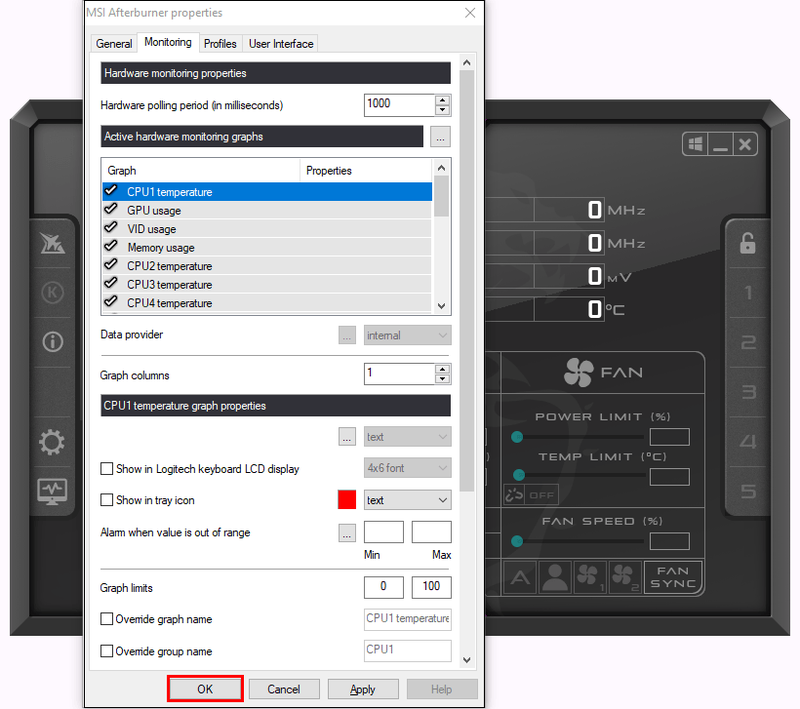
- Sélectionnez une température du processeur, puis cochez la case Afficher dans l'affichage à l'écran. La température actuelle s'affichera dans le coin chaque fois que vous lancerez le raccourci d'affichage à l'écran.
- Sélectionnez Paramètres, puis l'onglet Surveillance.
Comment voir la température du processeur dans Windows 10 à l'aide d'Open Hardware Monitor
Le logiciel open source gratuit, Open Hardware Monitor, observe la vitesse des ventilateurs, les capteurs de température, les tensions et les vitesses de charge et d'horloge d'un PC. Ce qui en fait un excellent outil complet pour surveiller les températures de votre PC.
Pour vérifier la température du processeur :
- Téléchargez la dernière version de Ouvrir le moniteur matériel .
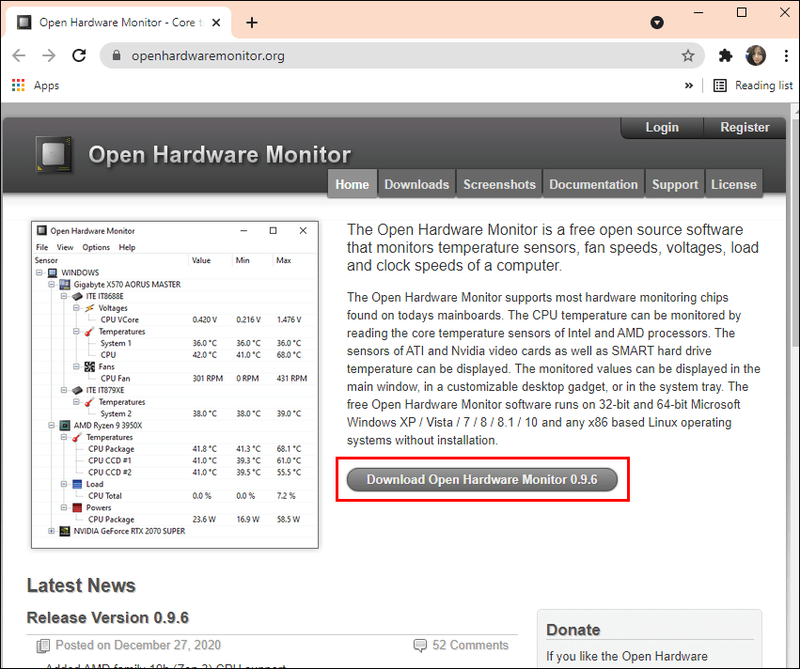
- Localisez puis lancez l'application.
- Dans la fenêtre principale, sous la catégorie avec le nom de votre CPU, la température actuelle du CPU s'affichera et listera les températures de chaque processeur central.
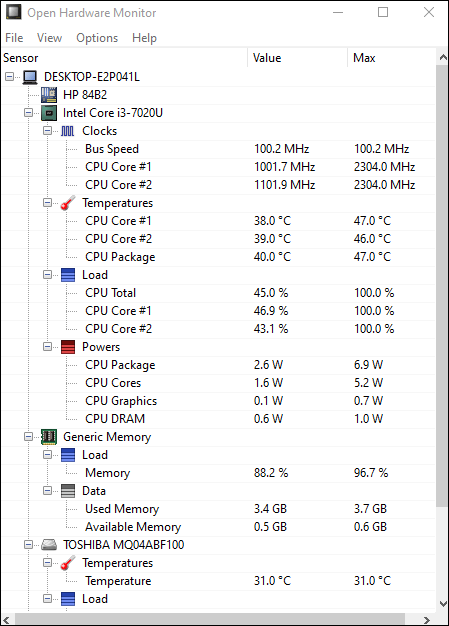
- Pour avoir l'affichage de la température dans votre barre des tâches :
- Faites un clic droit sur la température, puis sélectionnez Afficher dans le bac.
- Si la température est masquée sous la section supplémentaire, faites-la glisser et déposez-la sur le plateau actif.
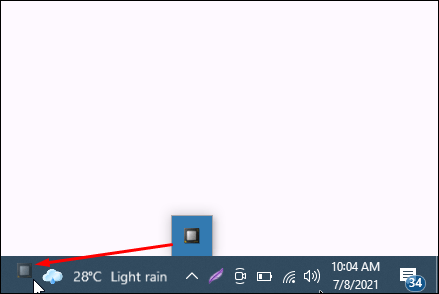
Comment voir la température du processeur dans Windows 10 à l'aide de Core Temp
Core Temp est un processeur léger et puissant, et d'autres informations essentielles, outil de surveillance. Comme certains des autres outils que nous avons examinés jusqu'à présent, il affiche la température de chaque processeur central. Il montre également les fluctuations en temps réel avec l'évolution des charges de travail.
Pour voir la température de vos CPU dans Core Temp :
- Téléchargez la dernière version de Température centrale .
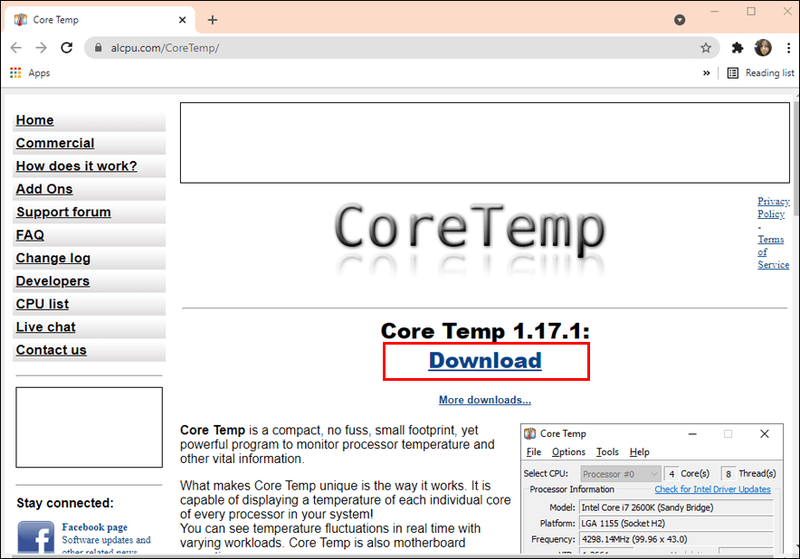
- Localisez puis lancez l'application.
- Dans la fenêtre principale, sous la section Lectures de température, les températures de votre CPU sont affichées.
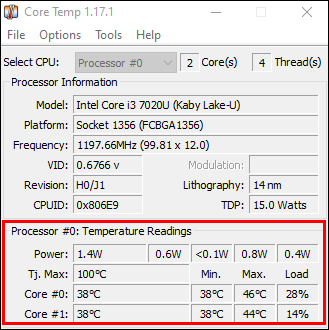
Comment voir la température du processeur dans Windows 10 à l'aide de Speccy
Speccy fournit des statistiques complètes sur tout le matériel de votre ordinateur, y compris le processeur, les cartes graphiques, les disques durs, etc. Les températures de chaque composant matériel sont affichées ; par conséquent, en soulignant tout problème potentiel.
- Téléchargez la dernière version de Espèce .
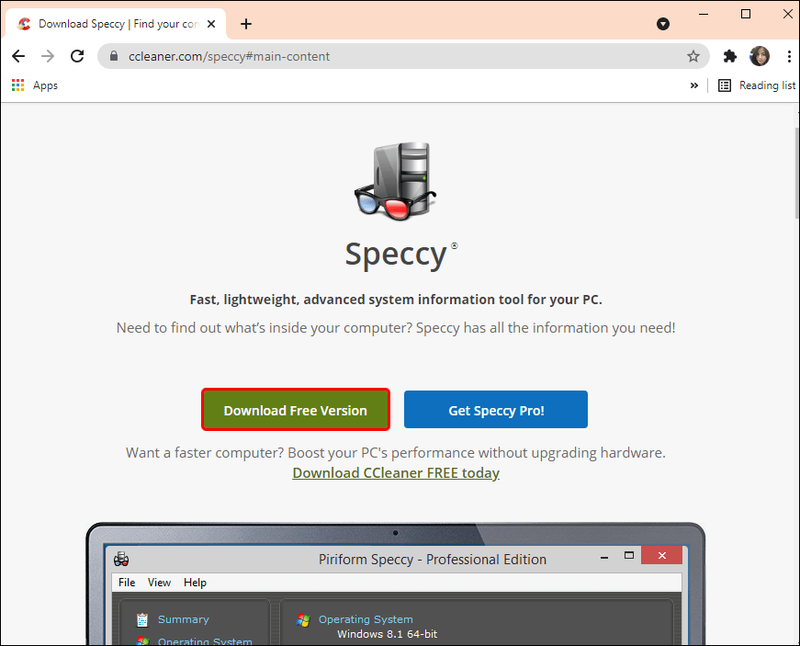
- Localisez et lancez l'application.
- Toutes les températures applicables s'afficheront.
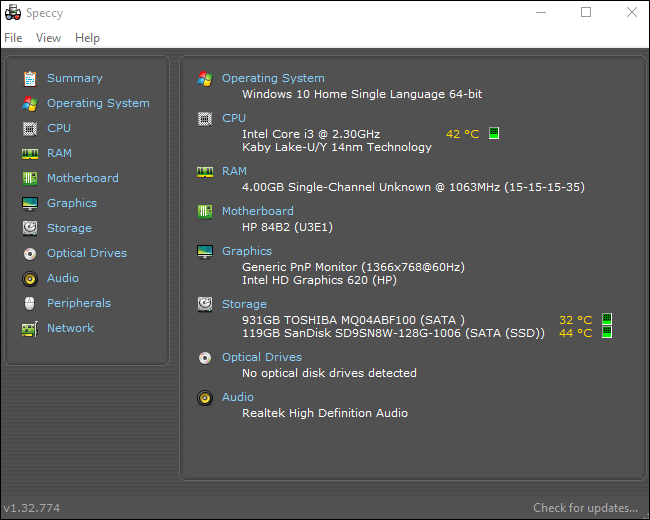
- Toutes les températures applicables s'afficheront.
- À gauche, sélectionnez CPU pour des informations plus ciblées sur le processeur.
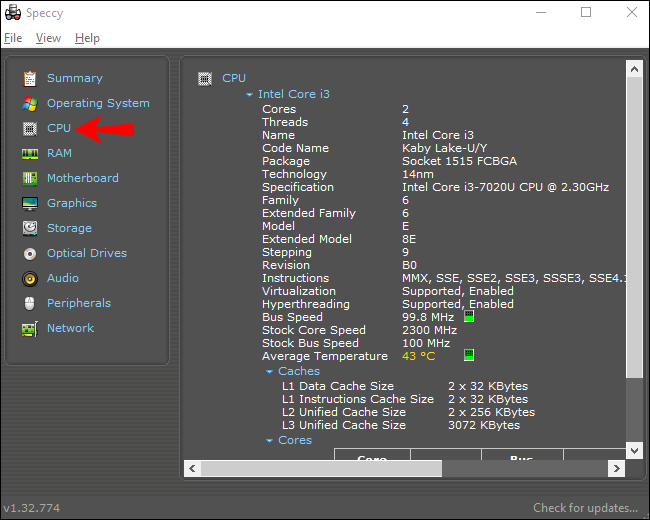
- Pour afficher la température dans la barre d'état système :
- Sélectionnez Affichage et Options.
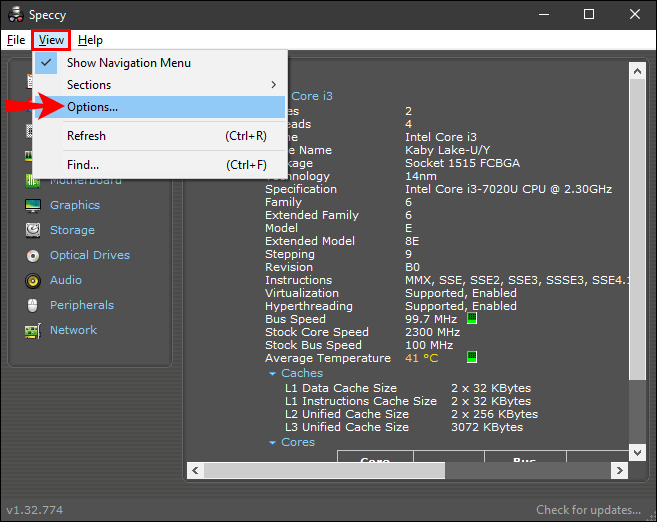
- Cliquez sur la barre d'état système, puis sur Réduire dans la barre d'état système.
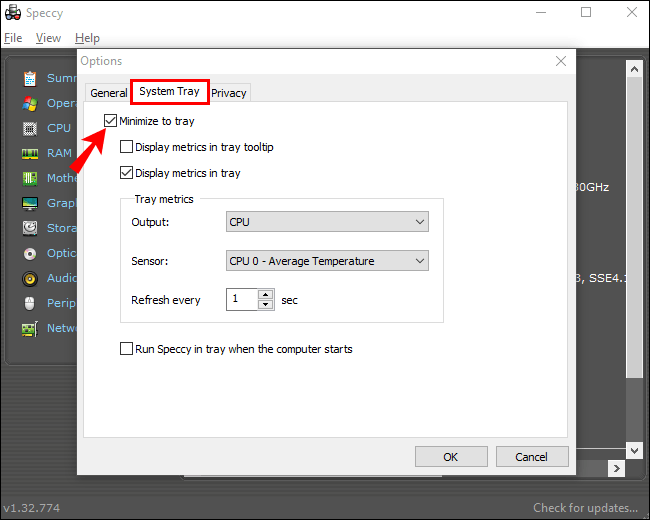
- Sélectionnez maintenant Afficher les métriques dans le bac puis CPU.
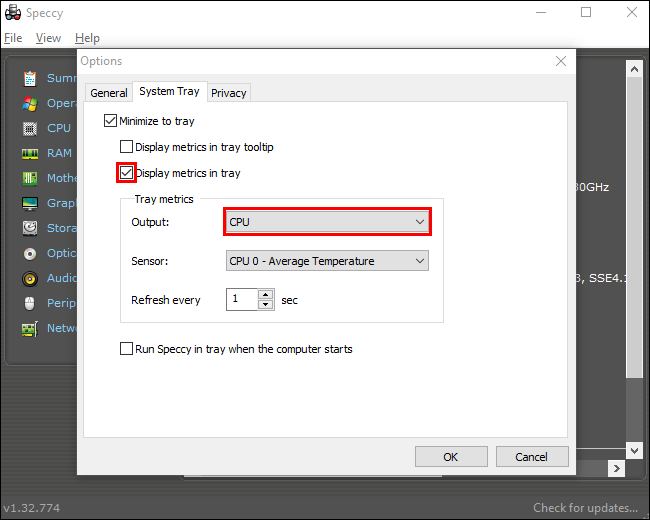
- Sélectionnez Affichage et Options.
FAQ supplémentaires
Quelle est la bonne température pour mon processeur Windows 10 ?
De nombreux outils de surveillance des composants matériels tiers identifieront la température maximale de votre processeur spécifique et vous indiqueront si votre processeur s'en approche ou l'a dépassée.
Étant donné qu'une température normale peut varier d'un processeur à l'autre, voici un guide approximatif pour l'estimation :
• Utilisation minimale du processeur (traitement typique) : environ 30 à 50 °C (86 à 122 °F).
• Utilisation intensive du processeur : jusqu'à 95 °C (jusqu'à 203 °F).
• Dans la mesure du possible, la température ne doit pas dépasser 100 °C (212 °F) – surtout pendant une période prolongée.
Quelles sont les conséquences de chauffer trop longtemps ?
Un CPU en surchauffe, surtout pendant une période prolongée, peut avoir les conséquences suivantes :
• Le PC répond lentement aux entrées ou se fige complètement
• Caractères et symboles aléatoires apparaissant à l'écran
• L'écran de la mort ou le redoutable écran bleu apparaît
• Redémarrage ou arrêt spontané
• Le module de régulation de tension de la carte mère et les composants environnants peuvent être endommagés
• Le disque dur peut avoir des difficultés à lire et, dans les cas extrêmes, doit être remplacé
• Dans certains cas, le processeur ou plus tard la carte mère peut avoir besoin d'être remplacé
Comment baisser la température de mon CPU ?
Voici quelques conseils pour réduire la température de votre CPU et la maintenir basse :
• Permettre une meilleure circulation de l'air interne. L'objectif est de faire entrer plus d'air dans le boîtier de votre PC et moins d'air. Vous pouvez y parvenir en ayant plus de ventilateurs d'admission que de ventilateurs d'extraction ou vice-versa
• Assurez-vous que les pales de votre ventilateur sont exemptes de poussière et de débris. Vous pouvez le faire en soufflant la poussière ou en utilisant une bombe d'air comprimé
• Garder les câbles bien rangés et en place contribue également à favoriser la circulation de l'air
• Assurez-vous que votre ordinateur est placé dans un endroit bien aéré
• Gardez le boîtier en place pour empêcher la poussière et les débris de s'accrocher aux composants.
• En fonction de votre utilisation, envisagez d'investir dans un meilleur refroidisseur de CPU.
• Envisagez de définir des vitesses de ventilateur plus élevées dans Windows 10 via le matériel et le son du panneau de configuration et les options d'alimentation.
Aider votre CPU à rester au frais
Le processeur de votre ordinateur traite des millions de transactions, essentiellement pour renvoyer des informations à votre moniteur. Tout ce travail l'amène à se réchauffer. En gardant un œil sur sa température, vous pouvez vous assurer qu'il ne chauffe pas trop pendant trop longtemps et qu'il ne cause potentiellement pas de problèmes majeurs à tous les composants.
Maintenant que vous savez comment vérifier la température des processeurs et comment la maintenir à un niveau raisonnable, avez-vous utilisé l'un des outils tiers mentionnés pour la surveiller ? Si oui, lequel avez-vous utilisé et quelle a été votre expérience d'utilisation ? Faites-nous savoir dans la section commentaires ci-dessous.

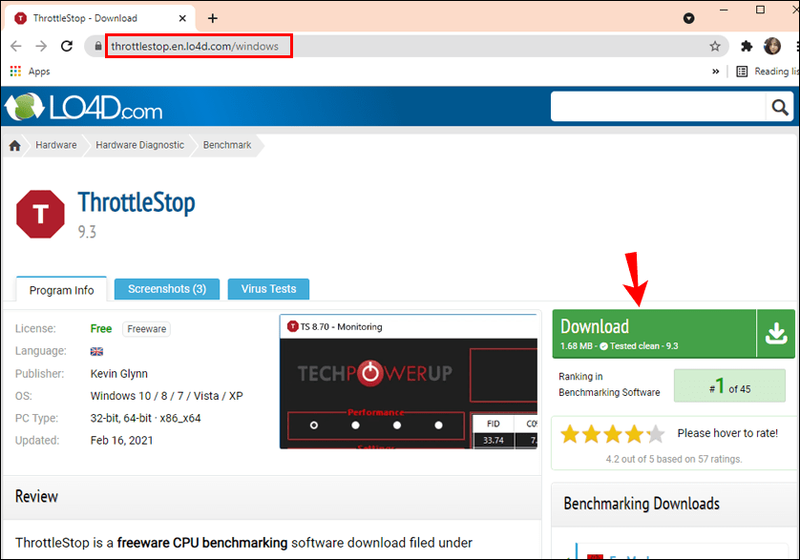

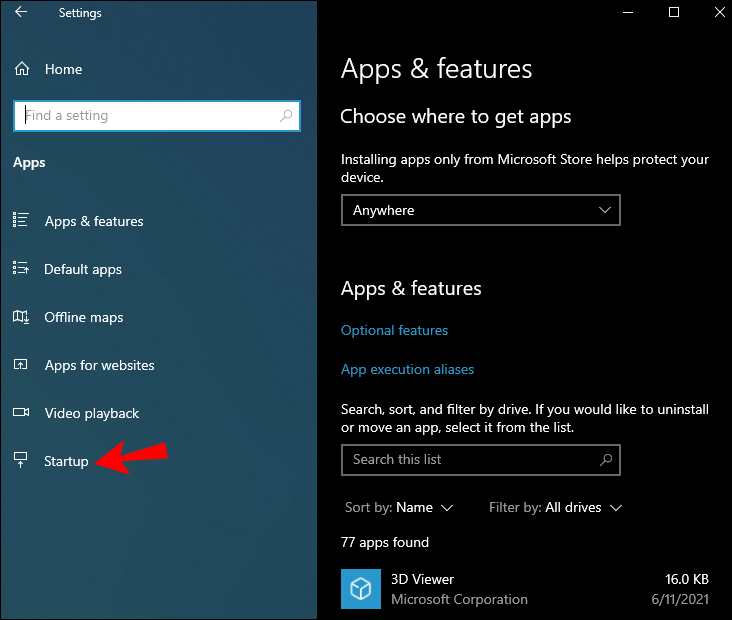
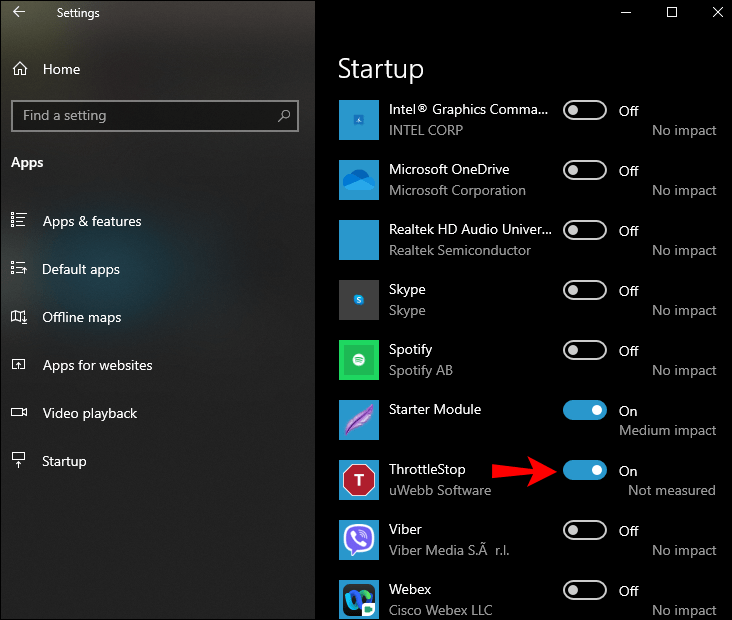
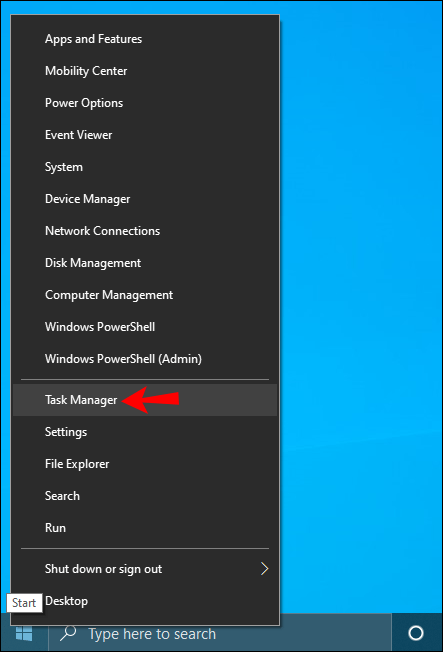
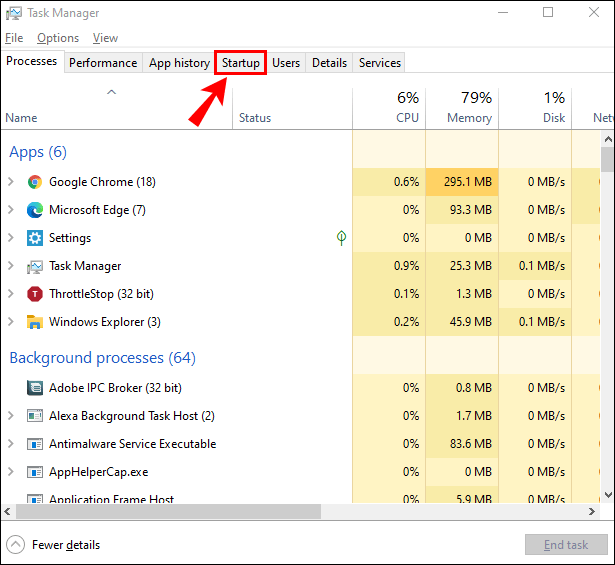
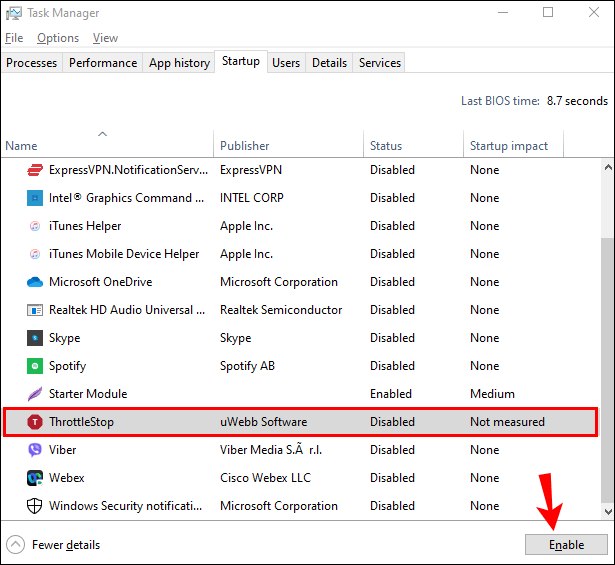
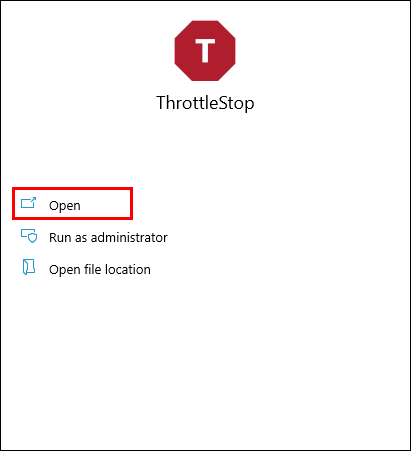
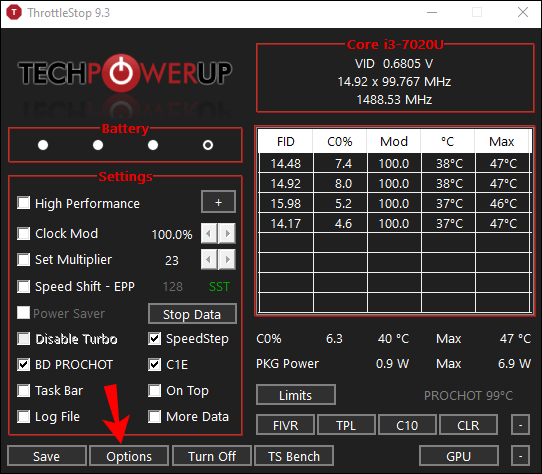
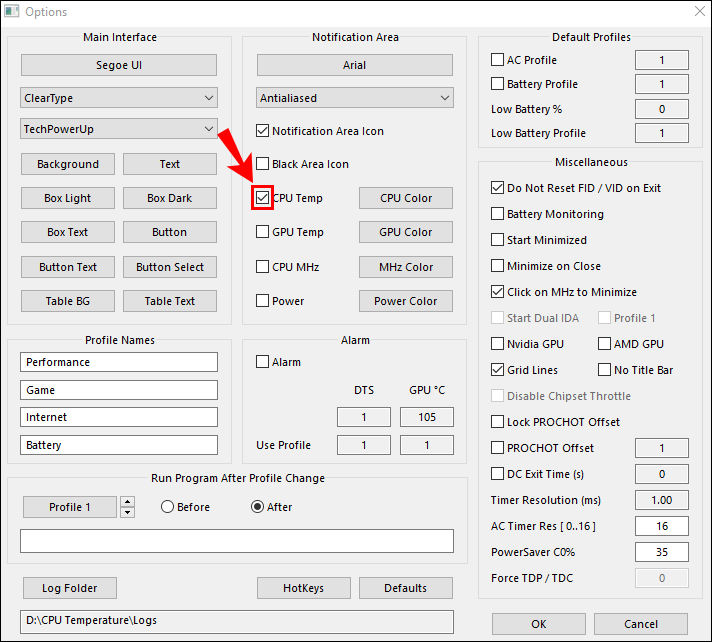
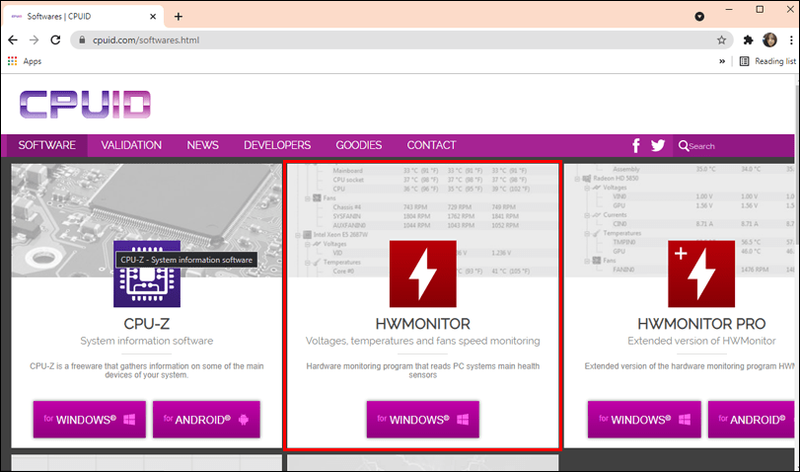
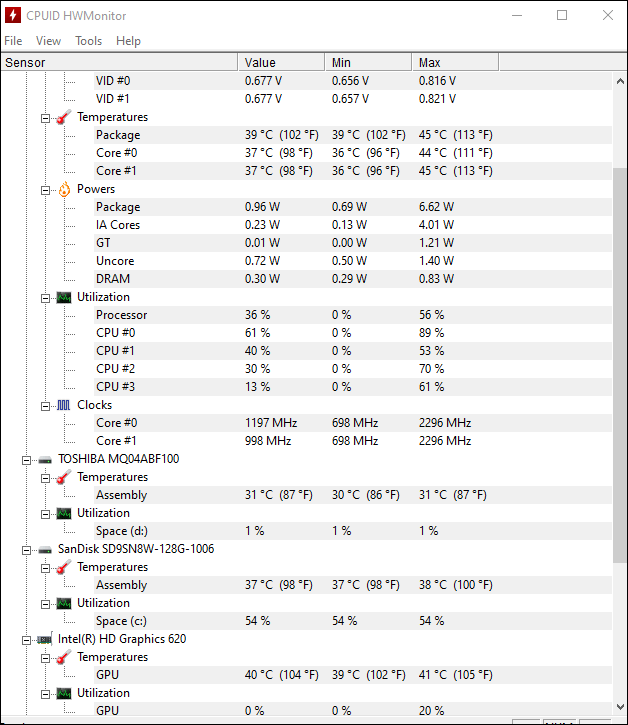
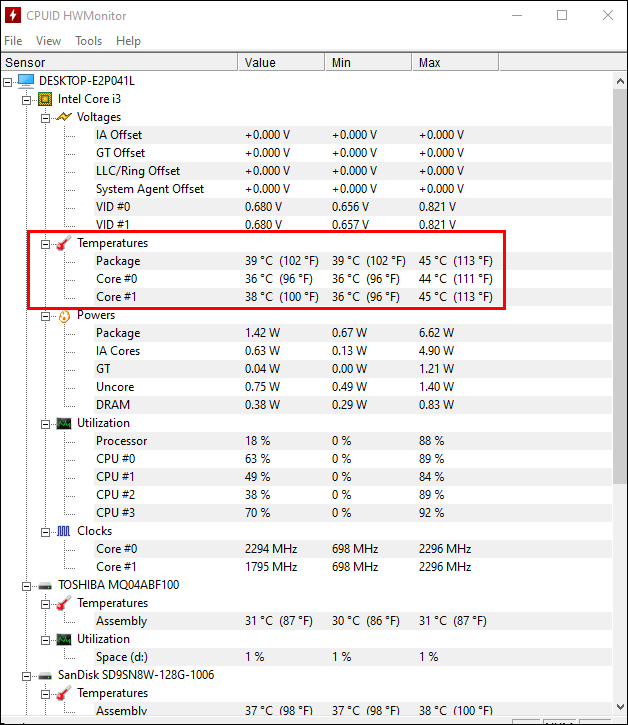
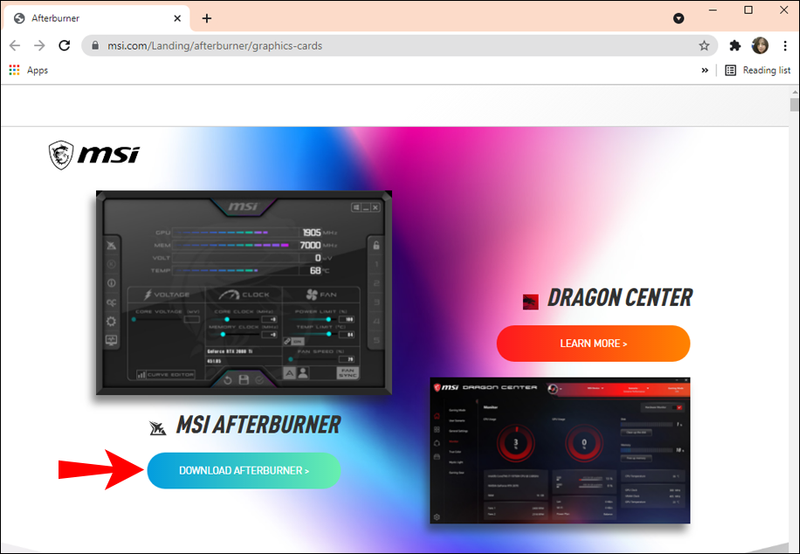
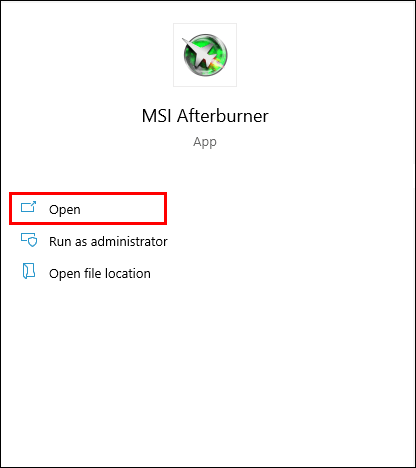

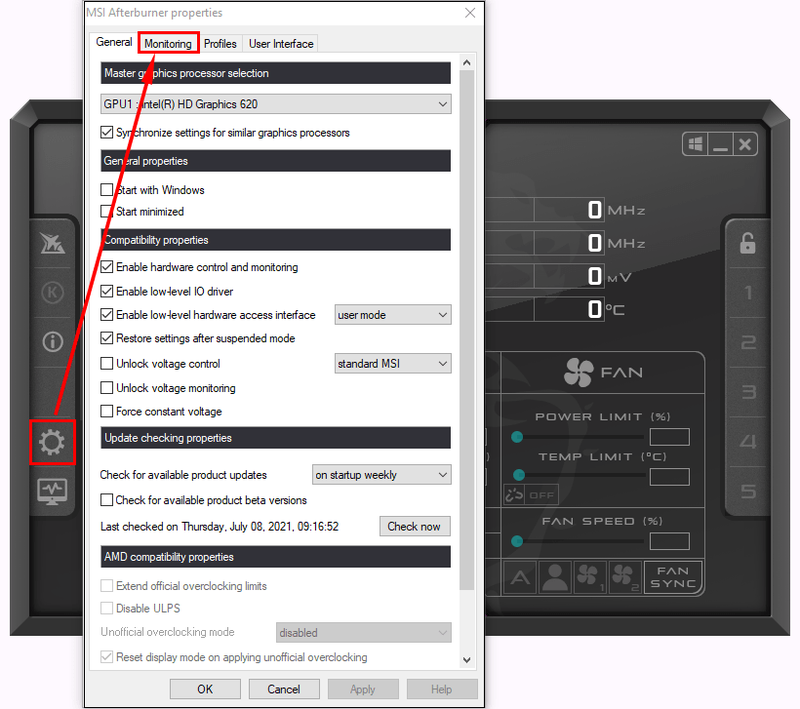
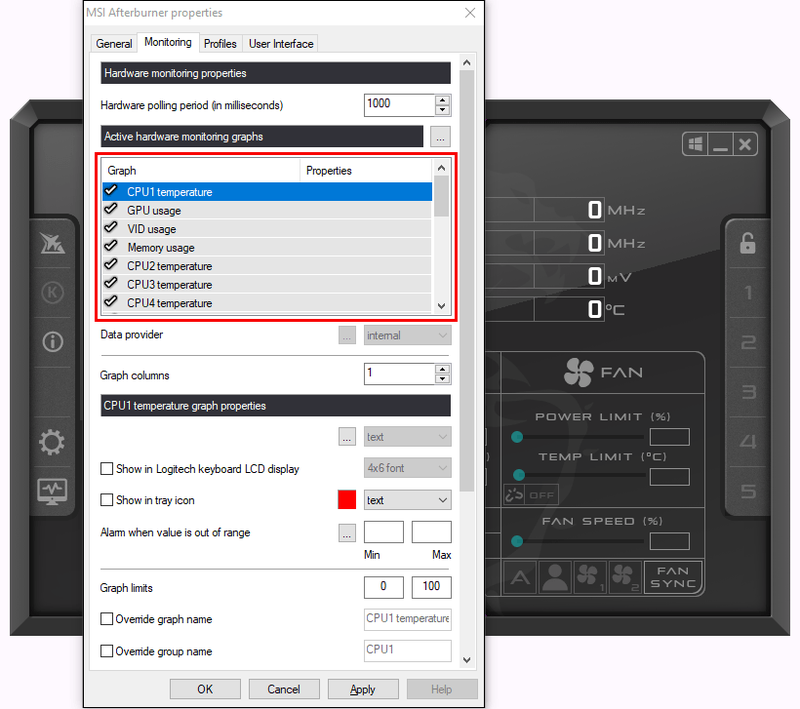
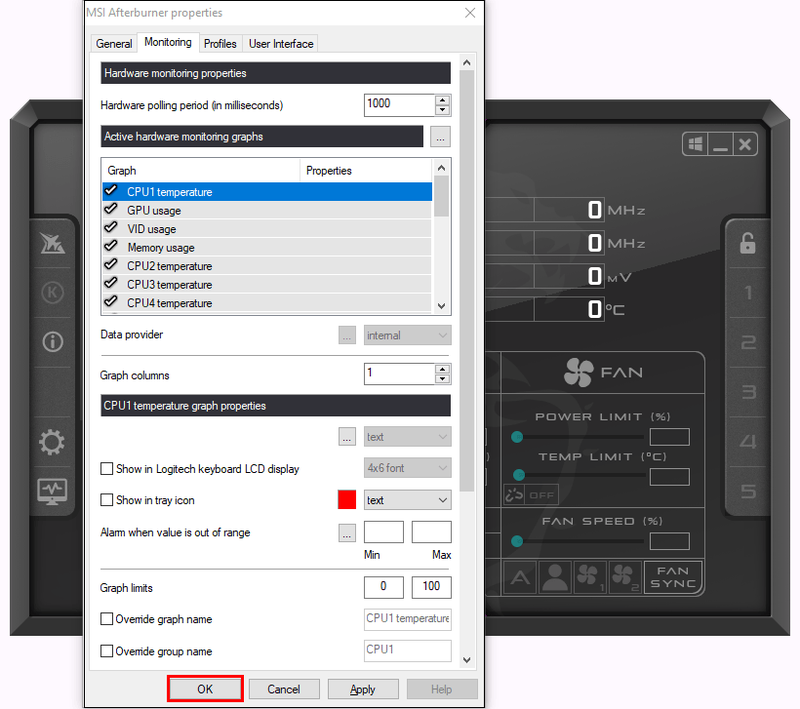
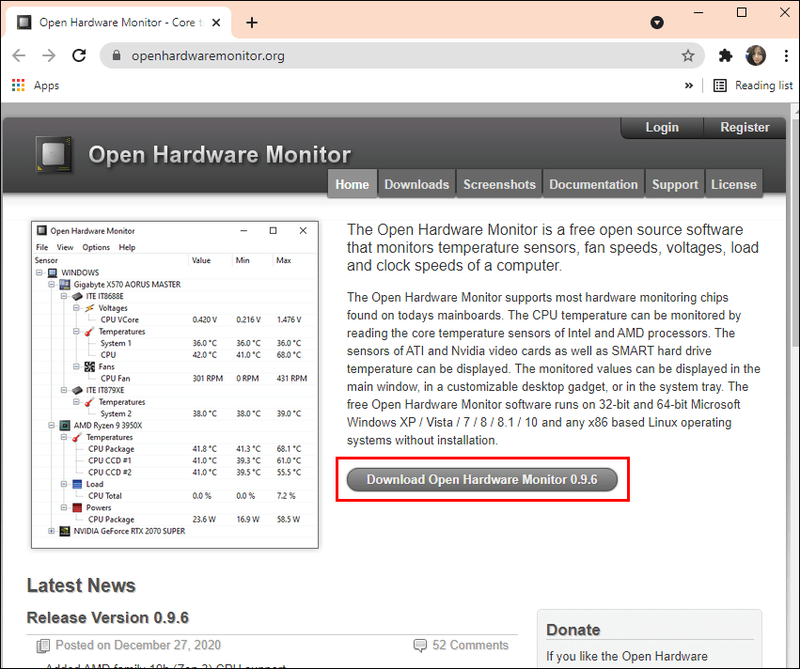
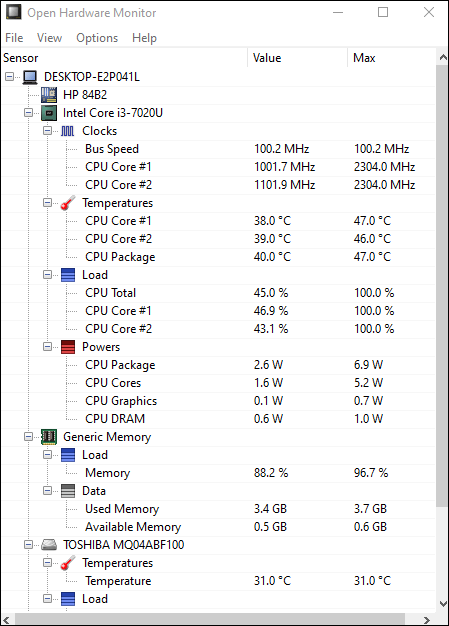
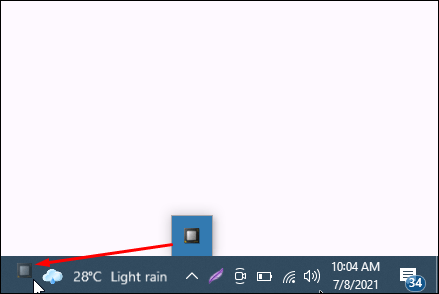
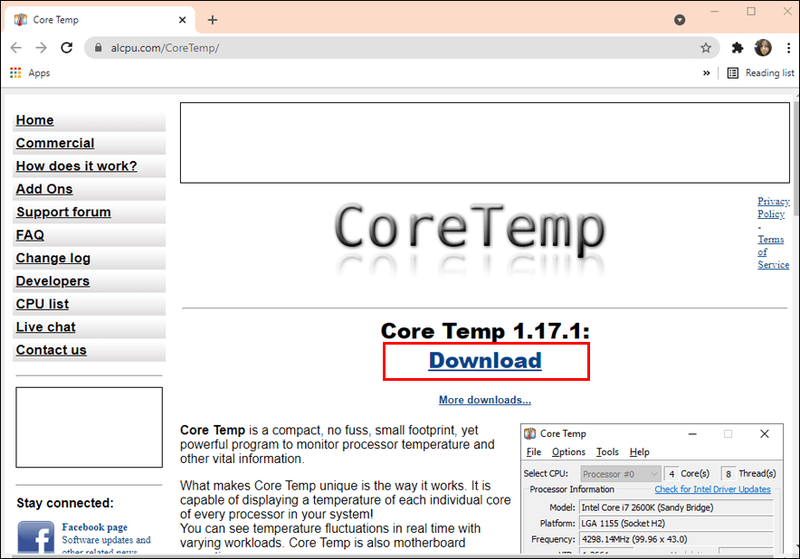
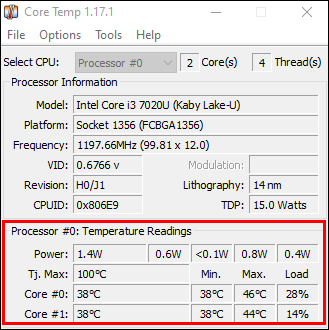
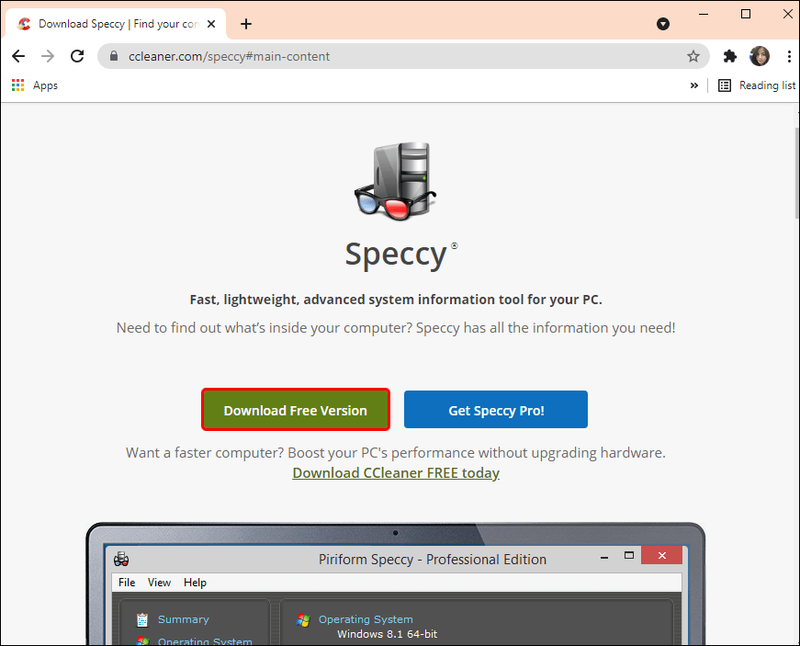
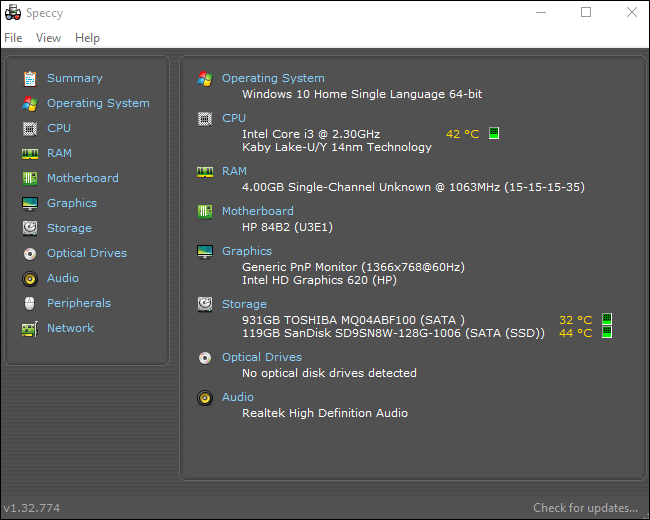
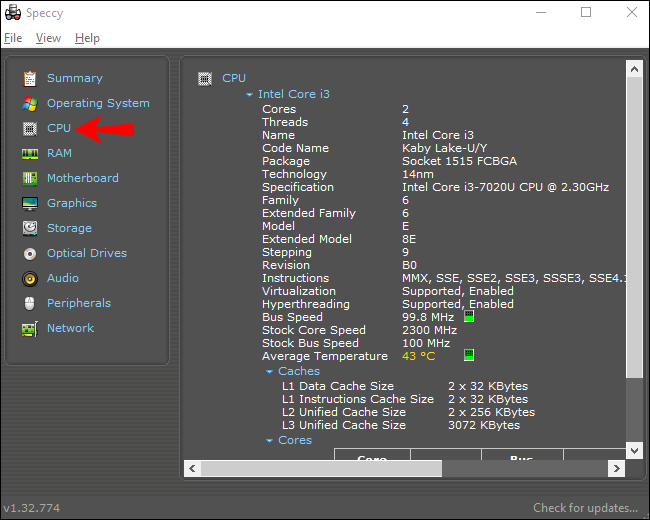
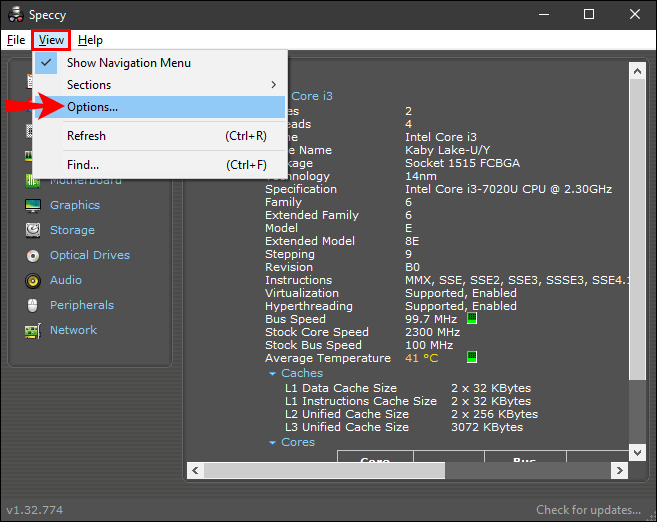
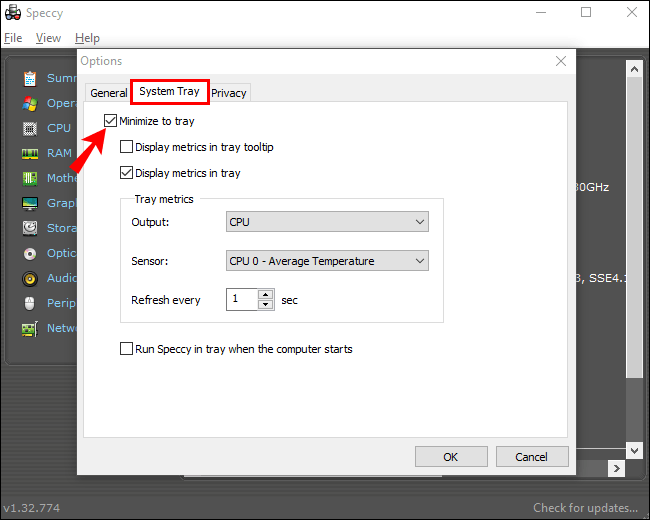
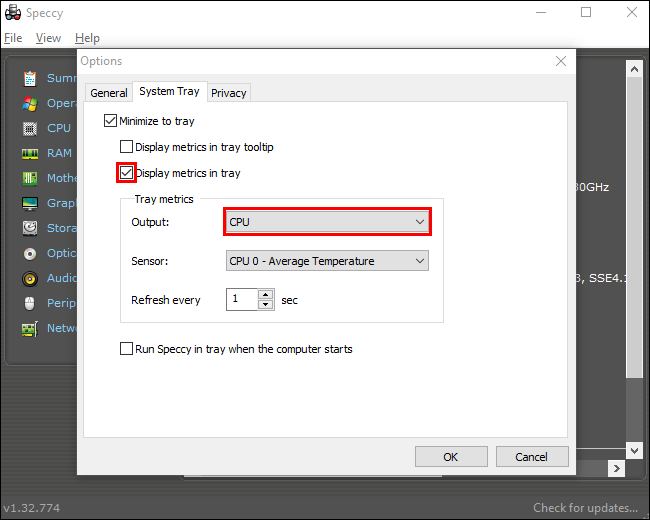

![Comment réparer le blocage de Windows Ready - 10 façons [expliqué]](https://www.macspots.com/img/blogs/72/how-fix-getting-windows-ready-stuck-10-ways.jpg)






